Introducción
Apache Cassandra es un popular software de base de datos NoSQL de código abierto. Proporciona alta disponibilidad mientras maneja una gran cantidad de datos. Las bases de datos relacionales regulares no pueden manejar el escalado lineal, la distribución de datos sin problemas y otros requisitos de big data tan eficientes como Cassandra.
Varios grandes jugadores en las industrias en línea han recurrido a Apache Cassandra. Algunos de ellos incluyen Netflix, Apple, Uber y eBay.
Siga los pasos enumerados en esta guía para aprender cómo instalar Apache Cassandra en Ubuntu con los paquetes necesarios.
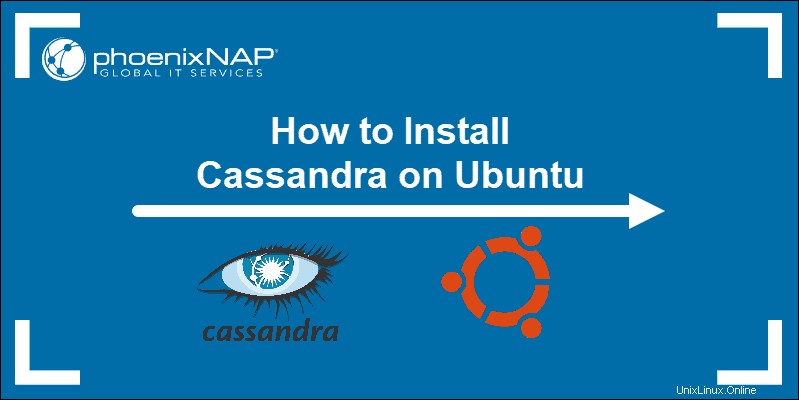
Requisitos previos
- Un sistema Ubuntu
- Acceso a una terminal o línea de comandos
- Un usuario con sudo o raíz
PASO 1:Instalar los paquetes necesarios para Apache Cassandra
Antes de continuar con la instalación de Cassandra en Ubuntu, asegúrese de instalar Java OpenJDK 8 y el api-transport-https paquete.
Si ya tiene estos paquetes instalados, puede pasar al PASO 2 de la guía.
Instalar Java OpenJDK
Apache Cassandra necesita OpenJDK 8 para ejecutarse en un sistema Ubuntu. Primero actualice su repositorio de paquetes:
sudo apt updateCuando finalice el proceso, instale OpenJDK 8 usando el siguiente comando:
sudo apt install openjdk-8-jdk -yCuando finalice la instalación, compruebe si Java se instaló correctamente comprobando la versión de Java:
java -versionLa salida debe imprimir la versión de Java.

El segundo dígito (8) representa la versión de Java.
Instalar el paquete apt-transport-https
A continuación, instale el paquete de transporte APT. Debe agregar este paquete a su sistema para habilitar el acceso a los repositorios mediante HTTPS.
Introduce este comando:
sudo apt install apt-transport-https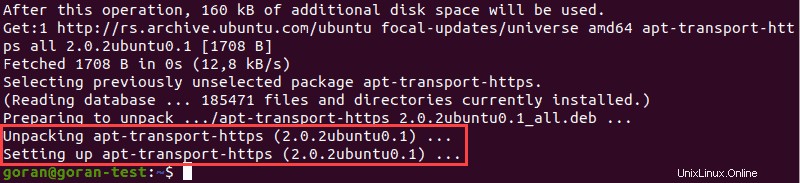
El ejemplo anterior destaca los dos pasos finales de apt-transport-https proceso de instalación.
PASO 2:Agregue el repositorio de Apache Cassandra e importe la clave GPG
Debe agregar el repositorio de Apache Cassandra y extraer la clave GPG antes de instalar la base de datos.
Ingrese el siguiente comando para agregar el repositorio de Cassandra a la lista de fuentes:
sudo sh -c 'echo "deb http://www.apache.org/dist/cassandra/debian 40x main" > /etc/apt/sources.list.d/cassandra.list'La salida vuelve a una nueva línea sin mensaje.
La última versión importante de Cassandra en el momento de escribir este artículo es la 4.0. Por eso usamos 40 en el comando Para instalar una versión anterior, por ejemplo 3.9, reemplace 40x con 39x .
Luego, usa el wget comando para extraer la clave pública de la siguiente URL:
wget -q -O - https://www.apache.org/dist/cassandra/KEYS | sudo apt-key add -
Si ingresó el comando y la URL correctamente, la salida imprime OK .
PASO 3:Instalar Apache Cassandra
Ahora está listo para instalar Cassandra en Ubuntu.
Actualice la lista de paquetes del repositorio:
sudo apt updateLuego, ejecute el comando de instalación:
sudo apt install Cassandra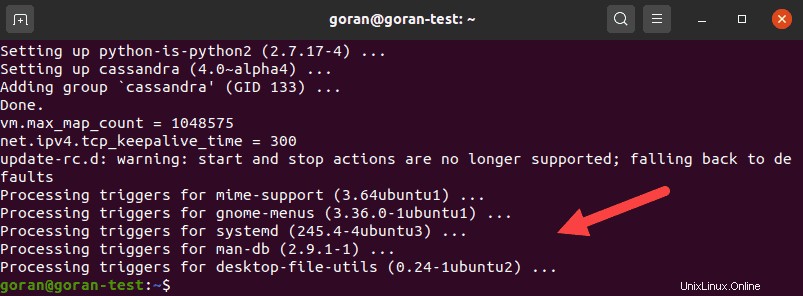
El resultado anterior muestra la sección final del procedimiento de instalación de Cassandra en Ubuntu 20.04. El resultado debería ser similar en versiones anteriores de Ubuntu.
Verificar la instalación de Apache Cassandra
Finalmente, para asegurarse de que el proceso de instalación de Cassandra se completó correctamente, verifique el estado del clúster:
nodetool status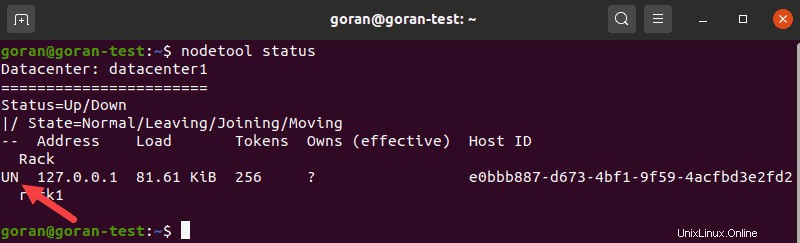
La UN las letras en la salida indican que el clúster está funcionando.
También puede verificar el estado de Cassandra ingresando:
sudo systemctl status cassandra
La salida debería mostrar active (running) en verde.
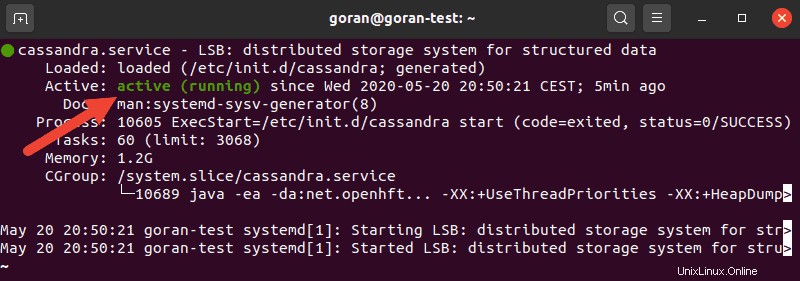
Comandos para iniciar, detener y reiniciar el servicio Cassandra
Si, por alguna razón, el servicio muestra inactive después de la instalación, puede iniciarlo manualmente.
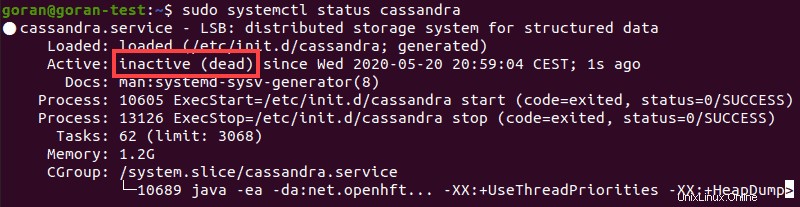
Use el siguiente comando para iniciar Cassandra:
sudo systemctl start cassandraVerifique nuevamente el estado del servicio. Debería cambiar a activo.
Para reiniciar el servicio, use restart comando:
sudo systemctl restart cassandraPara detener el servicio de Cassandra, ingrese:
sudo systemctl stop cassandra
El estado muestra inactive después de usar el stop comando.
Opcional:inicie el servicio Apache Cassandra automáticamente al arrancar
Cuando apaga o reinicia su sistema, el servicio Cassandra cambia a inactivo.
Para iniciar Cassandra automáticamente después de arrancar, use el siguiente comando:
sudo systemctl enable cassandraAhora, si su sistema se reinicia, el servicio Cassandra se habilita automáticamente.
PASO 4:Configurar Apache Cassandra
Es posible que desee cambiar los ajustes de configuración de Cassandra según sus requisitos. La configuración predeterminada es suficiente si tiene la intención de usar Cassandra en un solo nodo. Si usa Cassandra en un clúster, puede personalizar la configuración principal usando cassandra.yaml archivo.
sudo cp /etc/cassandra/cassandra.yaml /etc/cassandra/cassandra.yaml.backupUsamos el /etc/cassandra directorio como destino de la copia de seguridad, pero puede cambiar la ruta como mejor le parezca.
Renombrar Apache Cassandra Cluster
Utilice un editor de texto de su elección para abrir cassandra.yaml archivo (usaremos nano):
sudo nano /etc/cassandra/cassandra.yaml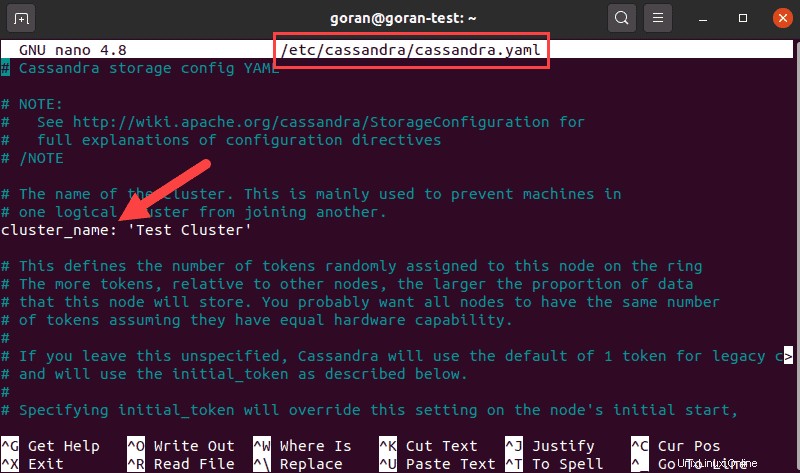
Busque la línea que dice cluster_name: El nombre predeterminado es Clúster de prueba . Ese es el primer cambio que desea hacer cuando comience a trabajar con Cassandra.
Si no desea realizar más cambios, salga y guarde el archivo.
Agregar direcciones IP de los nodos de Cassandra
Otra cosa que debes agregar al cassandra.yaml si está ejecutando un clúster es la dirección IP de cada nodo.
Abra el archivo de configuración y debajo de seed _provider sección, busca las seeds entrada:
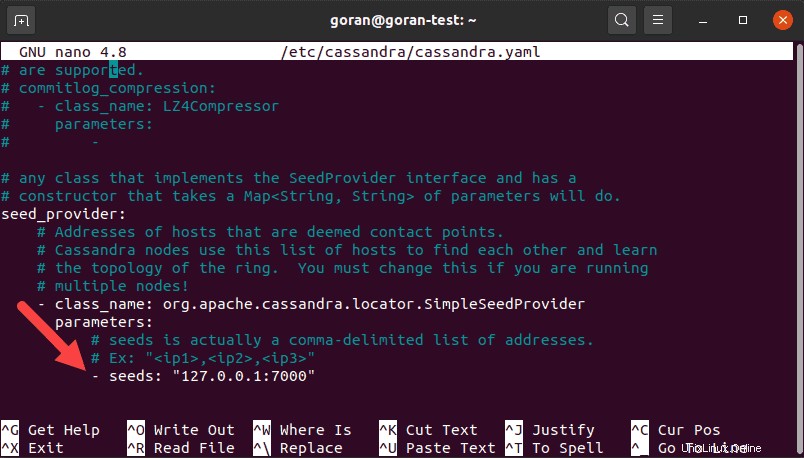
Agregue la dirección IP de cada nodo en su clúster. Divide las entradas usando una coma después de cada dirección.
PASO 5:prueba Cassandra Command-Line Shell
El paquete de software Cassandra viene con su herramienta de línea de comandos (CLI). Esta herramienta utiliza Cassandra Query Language (CQL) para la comunicación.
Para iniciar un nuevo shell, abra la terminal y escriba:
cqlsh
Se carga un shell que muestra la conexión con el clúster predeterminado. Si hubiera cambiado el cluster_name parámetro, mostrará el que definió en el archivo de configuración. El ejemplo anterior es la conexión predeterminada al servidor local.